Hur man återställer den aktuella konfigurationen till fabriksinställningar?
Den är lämplig för: N150RA, N300R Plus, N300RA, N300RB, N300RG, N301RA, N302R Plus, N303RB, N303RBU, N303RT Plus, N500RD, N500RDG, N505RDU, N600RD, A1004, A2004NS, A5004NS, A6004NS
Applikationsintroduktion: Om du inte kan komma åt routerns inställningsgränssnitt eller helt enkelt glömt routerns lösenord kan du återställa den aktuella konfigurationen till fabriksinställningarna. Det finns två sätt att.
Metod 1
STEG-1: Anslut din dator till routern
1-1. Anslut din dator till routern med kabel eller trådlöst, logga sedan in på routern genom att ange http://192.168.1.1 i adressfältet i din webbläsare.

Obs: Standard-IP-adressen för TOTOLINK-routern är 192.168.1.1, standardsubnätmasken är 255.255.255.0. Om du inte kan logga in, Vänligen återställ fabriksinställningarna.
1-2. var god klicka Installationsverktyg ikon  för att komma in i routerns inställningsgränssnitt.
för att komma in i routerns inställningsgränssnitt.
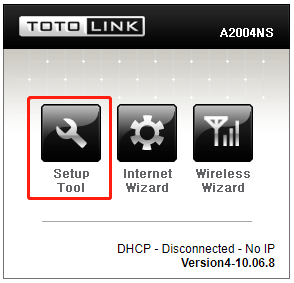
1-3. Vänligen logga in på Web Inställningsgränssnitt (standard användarnamn och lösenord är administration).
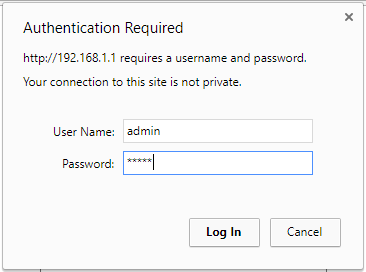
STEG 2:
Klick Avancerad installation->System->Konfigurationssäkerhetskopiering/återställning i navigeringsfältet till vänster.
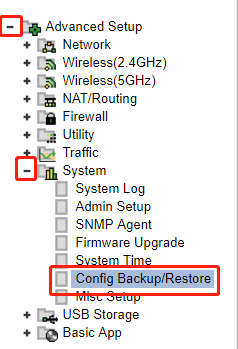
STEG 3:
Klicka på Fabriksinställningar för att återställa routerns konfiguration.

STEG 4:
Klicka på OK och vänta i några sekunder för att slutföra återställningen.
Metod 1
Endast genom ett klick på RST/WPS-knappen
STEG 1:
Tryck och håll ner RST/WPS-knappen i cirka 10 sekunder tills CPU-lampan blinkar snabbt.
STEG 2:
Efter nästan 30 sekunder är återställningen klar.
LADDA NER
Hur man återställer den aktuella konfigurationen till fabriksinställningarna – [Ladda ner PDF]



